Daži Windows 10 lietotāji nesen sūdzas par problēmu, kas saistīta ar nespēju pavilkt datorā maksimizētu logu. Ja jums ir tāda pati situācija, mums ir daži ļoti vienkārši risinājumi šai problēmai. Pārbaudiet šos labojumus, un problēma ir jānovērš īsā laikā. Bet pirms meklēt risinājumus, izmēģiniet šos trikus un saīsnes, lai pārbaudītu, vai problēmai ir vienkāršāks risinājums.
Risinājumi–
1. Ja šī problēma rodas īslaicīgu kļūdu vai kļūmju dēļ, vienkārši atsāknēšana iespējams, ka to varēs novērst.
2. Atveriet jebkuru lietojumprogrammu un palieliniet to. Pēc tā maksimizēšanas nospiediet Windows taustiņš + kreisais / labais bultiņas taustiņš. Tas var palīdzēt jums vilkt maksimizēto logu.
Ja kāds no šiem jums neizdevās, šie labojumi noteikti
Fix-1 Novērst Windows autonomos pasākumus
1. Nospiediet Windows taustiņš + R atvērt Palaist logs. Tagad, kopēt ielīmēt šo palaišanas komandu un noklikšķiniet uz “labi“. Piekļuves centra ērtums tiks atvērts.
kontrolēt piekļuvi.pl
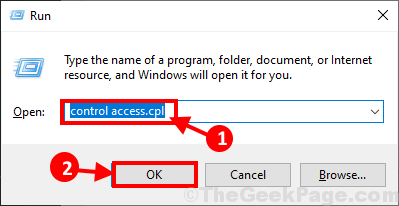
2. Tagad noklikšķiniet uz “Atvieglojiet peles lietošanu”Opciju.
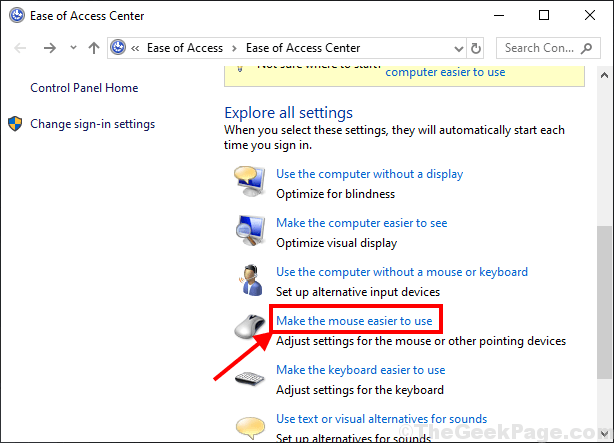
3. In Atvieglojiet peles lietošanu logs, pārbaudīt “Novērš logu automātisku sakārtošanu, pārvietojot tos uz ekrāna malu”Opcija loga apakšējā daļā. Tagad nospiediet “Piesakies" un "labi”, Lai saglabātu izmaiņas.
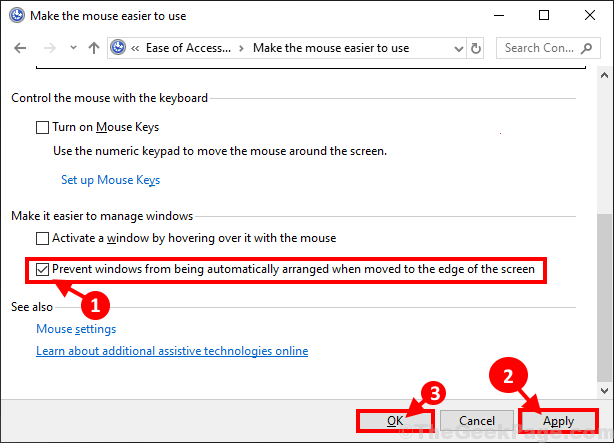
Pārstartējiet datorā un pēc restartēšanas pārbaudiet, vai datorā varat vilkt maksimizētu logu.
Ja labojums jums neizdodas, atkārtojiet 1. solis uz 3. solis, bet šoreiz noņemiet atzīmi opcija “Novērš logu automātisku sakārtošanu, pārvietojot tos uz ekrāna malu“.
Pārbaudiet, vai šis labojums darbojas vai nē.
Fix-2 slēdzis Snap windows izslēgts-
Pagriežot Snap Windows izslēgts var atrisināt šo jautājumu.
1. Noklikšķiniet uz Meklēt lodziņš blakus Windows ikonai un ierakstiet “daudzuzdevumu iestatījumiUn pēc tam noklikšķiniet uz “Daudzuzdevumu iestatījumi”Paaugstinātajā meklēšanas rezultātā.
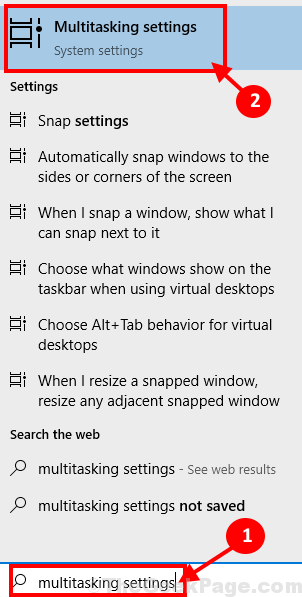
2. Loga Iestatījumi kreisajā rūtī pārslēdziet “Snap logi”Uz“Izslēgts“.
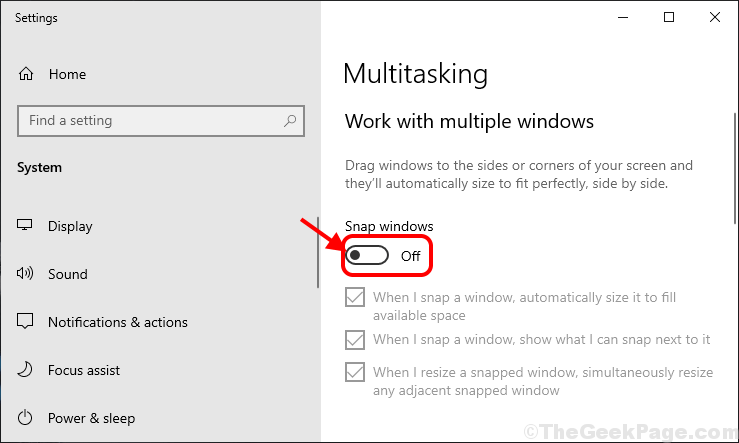
Tagad aizveriet Iestatījumi logs. Mēģiniet tagad vilkt maksimizētu logu. Ja jūs joprojām saskaras ar to pašu problēmu, dodieties uz nākamo labojumu.
Fix-3 Palaidiet SFC skenēšanu un atjaunojiet veselību
1. Nospiediet Windows taustiņš + R uzsākt Palaist. Tips “cmd”Un pēc tam nospiediet Ctrl + Shift + Enter. Klikšķiniet uz "Jā”, Lai piešķirtu piekļuvi Lietotāja konta kontrole (UAC). Komandu uzvedne logs tiks atvērts ar Administratīvajām tiesībām.

2. Tagad, kopija un ielīmēt šo komandu Komandu uzvedne logu un pēc tam hit Enter lai to izpildītu.
sfc / scannow

PIEZĪME-
Ja iepriekšminētā komanda izraisa kļūdu, kopija un ielīmēt šo komandu Komandu uzvedne logu un sit Enter lai to izpildītu.
sfc / scannow / offbootdir =c:\ / pretvējš =c:\ windows
[PIEZĪME- Aizvietot "C:”Ar datora Windows instalācijas direktorija diska burtu.]

Pagaidiet kādu laiku kā SFC skenēšana var aizņemt kādu laiku.
Kad process ir pabeigts, restartēt datorā.
3. Kad dators ir palaists, vēlreiz nospiediet Windows taustiņš + R uzsākt Palaistun pēc tam ierakstiet “cmd”Un pēc tam nospiediet Ctrl + Shift + Enter. Tagad noklikšķiniet uz “Jā”, Lai piešķirtu piekļuvi Lietotāja konta kontrole (UAC) atvērt Komandu uzvedne logs ar Administratīvajām tiesībām.

4. Tagad, iekš Komandu uzvedne logs, kopija un ielīmēt šīs komandas pa vienam Komandu uzvedne logu un tad sit Enter pēc katras no šīm komandām tos izpildīt.
Noraidīt / tiešsaistē / attīrīšanas attēls / CheckHealth. Noraidīt / tiešsaistē / attīrīšanas attēls / ScanHealth. Dism / Online / Cleanup-Image / RestoreHealth

Pagaidiet kādu laiku kā DISM process var arī aizņemt kādu laiku.
Restartēt datorā, lai saglabātu izmaiņas datorā. Pēc restartēšanas pārbaudiet, vai varat vilkt logu datorā vai nē.


